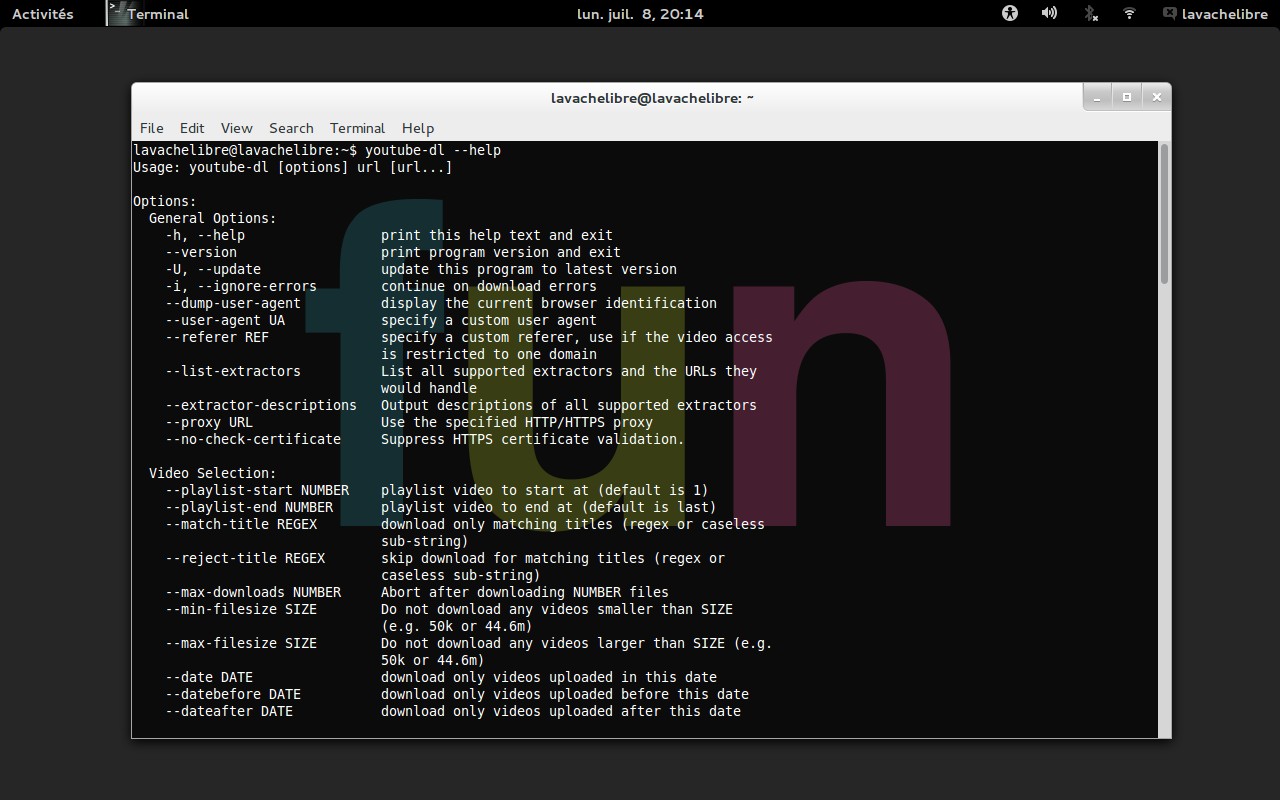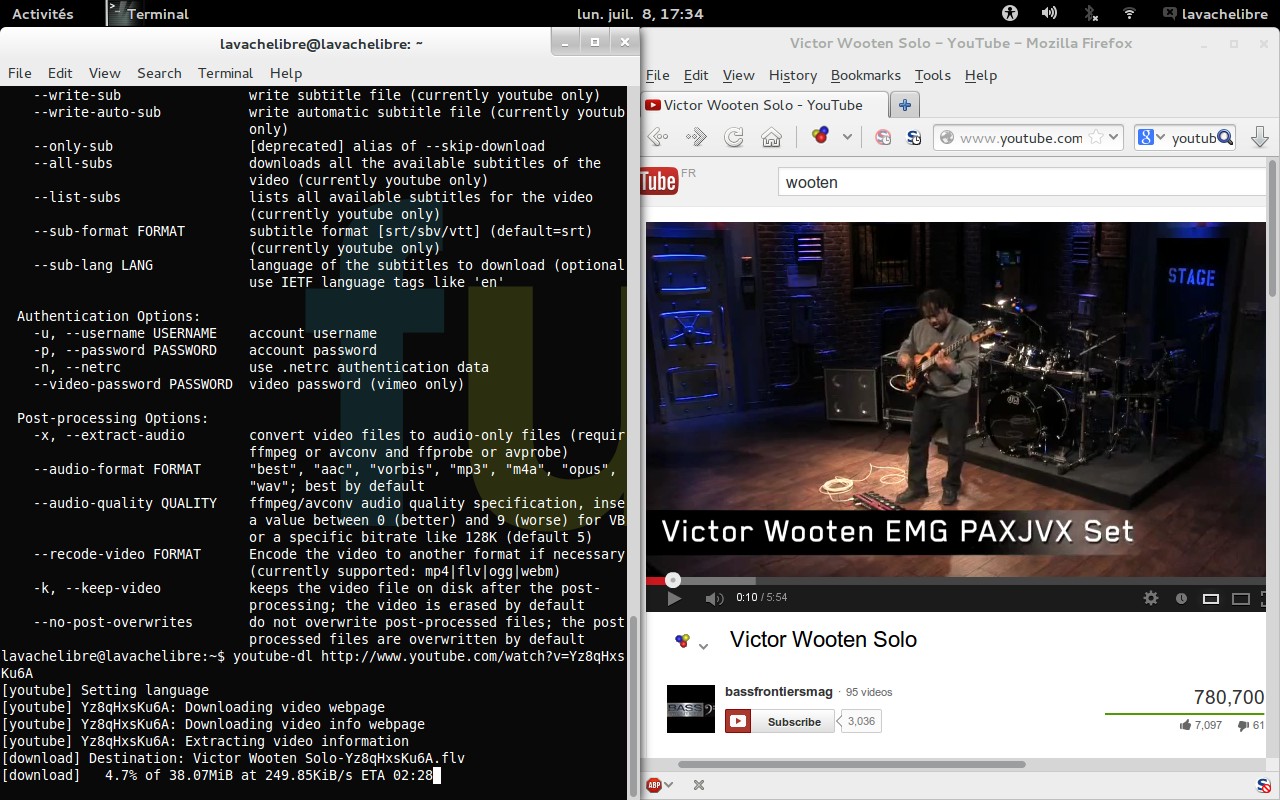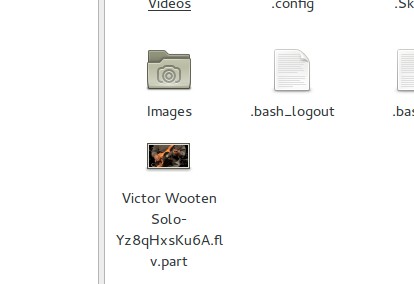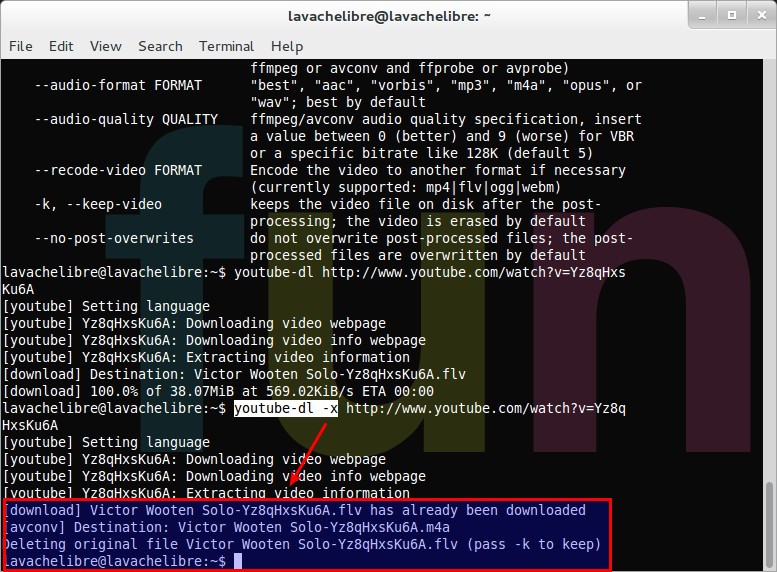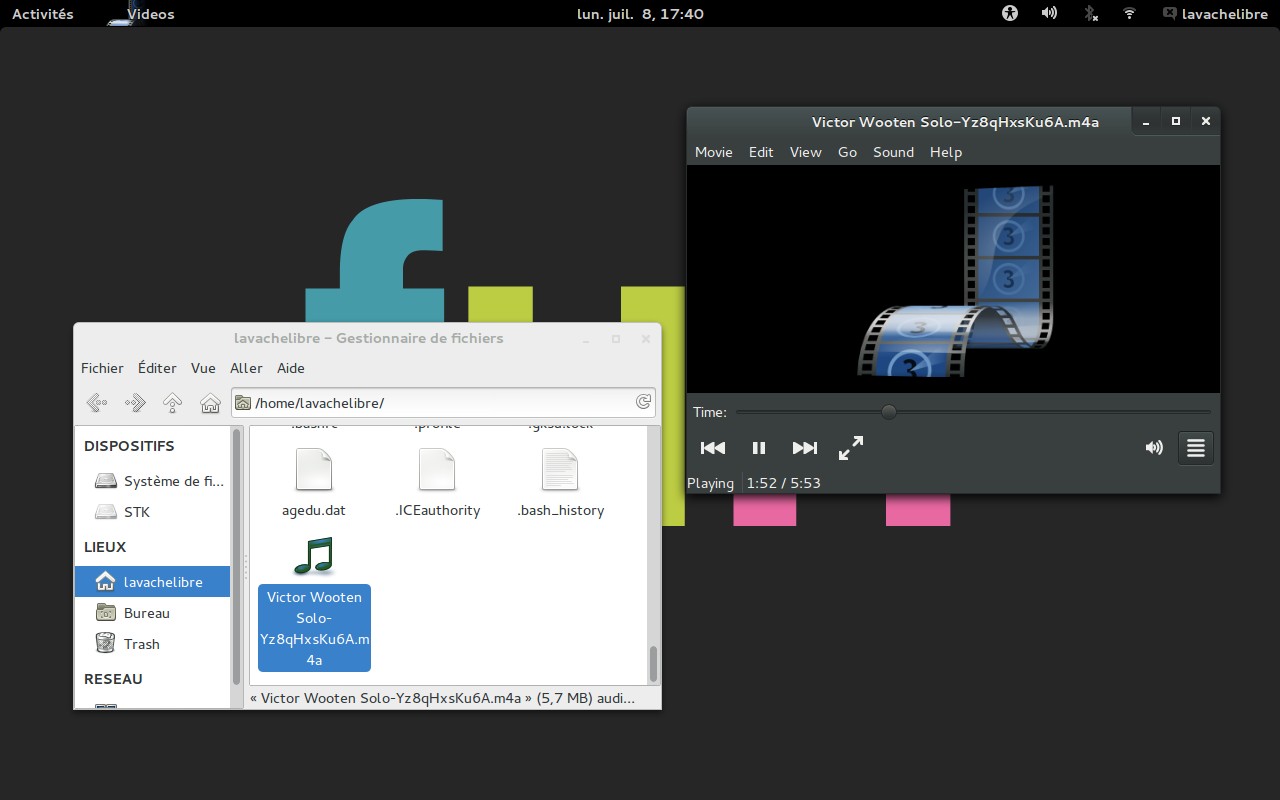Novius OS : Fumito Mizuno, un expert Novius OS au Japon
mardi 9 juillet 2013 à 10:13Fumito est un adepte de l'Open Source, un spécialiste de WordPress et un membre actif de la communauté FuelPHP. Ce n'est pas tout. Découvrez ses nombreuses contributions à Novius OS.
Applications
Fumito a développé plusieurs applications pour Novius OS. Elles sont toutes disponibles sur GitHub, voici notre sélection :
-
Open Street Map : Ajouter des cartes à vos pages, billets de blog ou tout autre éditeur WYSIWYG.
Pour savoir comment elle marche, regardez cette démo (pas besoin de parler japonais) :
-
A/B testing : Vous ne savez quelle image choisir pour votre page d'accueil ou un bandeau ? Procédez à des tests. Cette application vous permet de choisir quelle image est la meilleure en fonction du nombre de clics qu'elle génère.
- JA address : Nous aimons cette application car c'est un excellent exemple de comment adapter ou améliorer une application en l'étendant. Pour permettre aux utilisateurs d'ajouter facilement une adresse au format japonais à un formulaire de contact, Fumito a créé un nouveau champ spécial pour l'application native 'Formulaires' de Novius OS. Une démo est également disponible sur YouTube.
Traduction, blog, conférences
Novius OS est disponible en français et anglais, mais aussi en japonais grâce à Fumito. Il a aussi traduit en partie la documentation et le site web.
Sur son blog, Standing on the Shoulders of Linus, Fumito consacre de nombreux billets à Novius OS : tutos, mise en lumière de technos que nous utilisons (ex : CasperJS) ou encore le making-of de ses applications.
Enfin, Fumito parle de Novius OS à des conférences ou rencontres. Sa dernière présentation en date était au "FuelPHP study sessions" de Tokyo le 30 juin. Ses slides sont sur SlideShare (par contre, il faut parler japonais cette fois-ci !).
Vous aussi, contribuez à Novius OS
Novius OS ne serait pas le même projet sans des contributeurs comme Fumito. Il y a différentes manières de contribuer en fonction du temps dont vous disposez et de vos compétences. Notre guide de démarrage "Comment contribuer" commence même avec “J’ai seulement deux minutes” !
Original post of Novius OS.Votez pour ce billet sur Planet Libre.
Articles similaires
- NoviusLabs : Novius OS : lancement du site et du GitHub (05/12/2011)
- Novius OS : Novius OS 0.2, les fonctionnalités (28/09/2012)
- Novius OS : Sortie officielle de Novius OS 0.1 (20/09/2012)
- Novius OS : Novius OS 0.1 en septembre, 0.2 en décembre, 0.3 en mars et ainsi de suite (12/09/2012)
- Novius OS : Conférence FuelPHP et Novius OS à OSC Tokyo (05/09/2012)